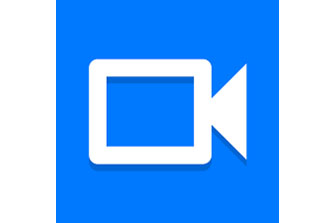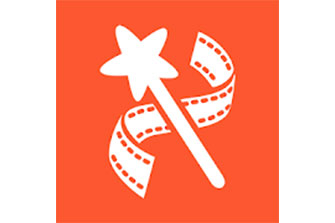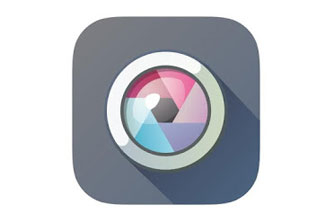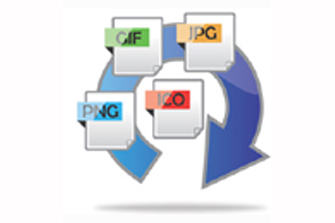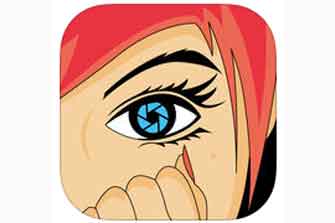JPEG Imager è un compressore d'immagini, ovvero un software che consente di manipolare le immagini e di salvarle con le stesse caratteristiche risparmiando spazio su disco.
Con l'avvento di smartphone, fotocamere compatte e reflex ad un prezzo accessibile, i nostri hard disk sono ormai pieni zeppi di immagini delle nostre feste, viaggi o altri momenti. Se volete risparmiare spazio su disco e avete la pazienza di manipolare i vostri album, questo software potrebbe rivelarsi un utile alleato.
I software per le immagini più famosi, come Photoshop, Lightroom, ecc offrono strumenti certamente migliori per la correzione delle immagini ma alcuni utenti potrebbero preferire applicativi più semplici e modesti come quello che analizzeremo oggi.
Doppio riquadro, confronto rapido
Iniziamo ad analizzare il software partendo dal processo di installazione. Una volta scaricato il file di setup, che pesa poco più di 1 MB, l'installazione è quella classica, ovvero poche schermate di configurazione e la copia dei file.
In pochi secondi il software si avvia e mostra la sua schermata principale: la prima sensazione che si ha è quella di una GUI ben organizzata ma un po' vecchio stile. La finestra, grigia e con icone classiche in stile Windows XP, propone un ampio spazio centrale diviso in due riquadri: quello a sinistra mostra il file sorgente ovvero l'immagine così com'è, mentre quello a destra mostra la versione compressa.
Il doppio riquadro serve, naturalmente, ad effettuare un confronto immediato fra l'immagine che si vuole manipolare e comprimere, e il risultato ottenuto. Per iniziare ad utilizzare il programma basta aprire una qualsiasi immagine: i formati supportati sono JPG, JPEG, JPE, JIF, JFIF, PNG, GIF e BMP.
Nessun tutorial
JPEG Imager è un software che presuppone un minimo di conoscenza della manipolazione delle immagini. In nessun momento, ne all'avvio del programma e ne all'apertura di un nuovo file, esistono infatti tutorial e wizard di sorta che vi guidano nella modifica delle immagini.
Un processo guidato sulle funzionalità del programma sarebbe stato utile per prendere confidenza con la GUI e per imparare le tecniche base di modifica. All'utente non resta che affidarsi alle proprie capacità di autodidatta.
Una volta visualizzata l'immagine in entrambi i riquadri, tutti gli strumenti posti ai lati diventeranno attivi. A destra sono presenti le funzionalità base del programma e la selezione del tipo di compressione: i più interessanti sono quelli che permettono di acquisire un immagine da scanner, la possibilità di selezionare solo un riquadro dell'immagine tramite lo strumento Rettangolo, Poligonale o a Mano Libera, lo Zoom, lo switch dei pannelli che inverte l'ordine delle schermate Source-Compressed e il selettore di compressione che propone JPEG, GIF, PNG e JPEG XR come formato di output.
Strumenti per la compressione
Se si vuole agire solo sulla compressione e sul formato dell'immagine, tale selettore è lo strumento principale. Cliccando suJPEG, GIF, PNG o JPEG XR, non solo vengono modificati automaticamente i parametri in uscita ma varia anche una terza barra degli strumenti posta in basso.
Selezionando "JPEG", si potrà così agire, tramite dei cursori, sulla Luminanza e la Crominanza dell'immagine. Alla stessa maniera si potrà variare il fattore "Filtration" e le modalità di compressione dei pixel per gli spazi colore YCbCr (luma-crominanza).
Per quanto si possano notare i cambiamenti tramite la schermata di anteprima, è necessario un minimo di consapevolezza sulle modifiche che si stanno per applicare soprattutto se si vuole massimizzare il risultato.
La compressione "PNG" e quella "GIF" permettono la variazione di soli due parametri ovvero il colore e il dithering e, in questo caso, l'anteprima può essere sufficiente a valutare il risultato finale. Il formato "JPEG XR" è una recente aggiunta, ancora in fase sperimentale: questo formato promette ottimi risultati ma le immagini create non saranno più compatibili con il formato JPEG classico.
Non solo compressione, ma anche editing
Oltre alla compressione, JPEG Imager permette di modificare le immagini con strumenti tipici posti nel menù a sinistra. Scopriremo così che è possibile modificare parametri quali Gamma, Luminosità, Contrasto, Bilanciamento del colore tramite RGB, livelli di colore tramite istogramma e il tono tramite la triade colore-saturazione-luminosità.
E' inoltre possibile modificare la forma dell'immagine grazie ai comandi di riflessione verticale ed orizzontale e la rotazione di 90 gradi a destra a sinistra.
Seguono altri comandi tipici come Ritaglia, il resample dell'immagine tramite la scelta di larghezza, altezza, la conversione in scala di grigi, il negativo e il comando filtro che sarà in grado di applicare effetti come Dettagli, Trova Bordi, Blur, Sfocatura, Contorni e Rilievo; tutti effetti utili ma non particolarmente sorprendenti in quanto presenti in tutti i software di questo tipo.
Infine è presenta la possibilità di inserire del testo e dei livelli di trasparenza.
In conclusione JPEG Imager è un buon software per le compressione delle immagini anche di grandi dimensioni: come test abbiamo utilizzato un JPG di dimensioni di 4000x3000 pixel con una dimensione di 3,5 MB. Grazie ad una diminuzione dei dettagli (difficilmente visibile ad occhio nudo) e agl'algoritmi di compressione la stessa immagine, con le medesime dimensioni, occupava su disco poco meno di 600 Kb.
Il resto degli strumenti presenti sono certamente utili ma non innovativi. La presenza di un wizard poteva aiutare gli utenti ad effettuare le giuste scelte per la compressione delle immagini; naturalmente è presenta una Guida In Linea che illustra i singoli comandi ma un processo passo-passo sarebbe sicuramente più gradito. Il software è disponibile in demo gratuita per 30 giorni dopo di che sarà necessario acquistare la licenza a poco più di 25€.